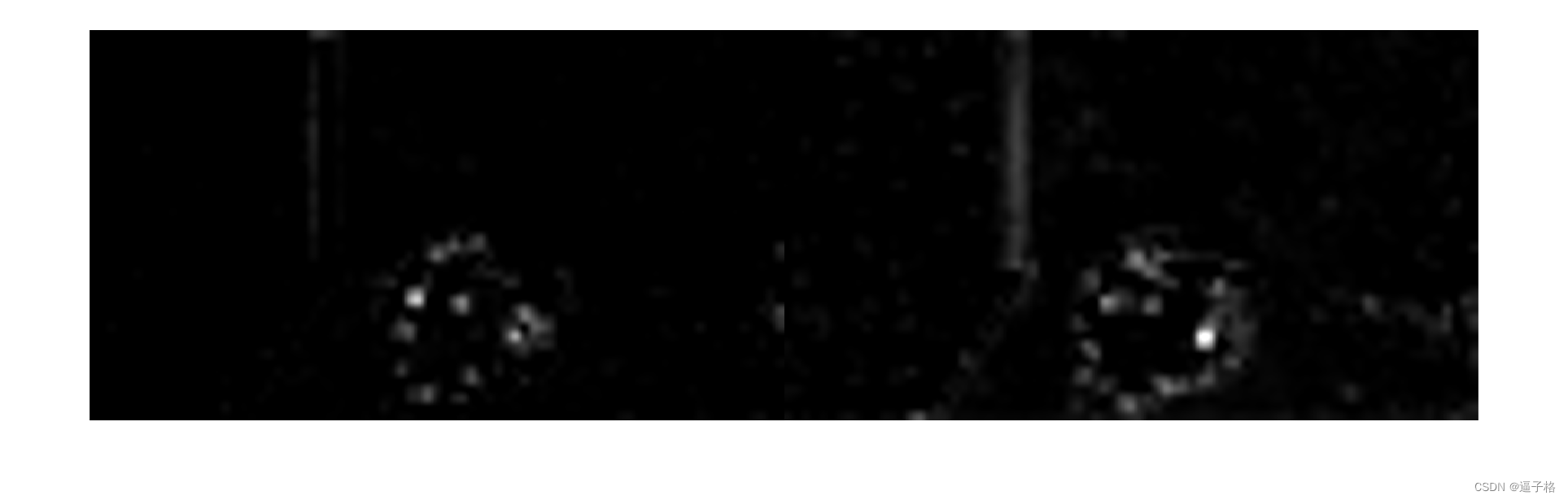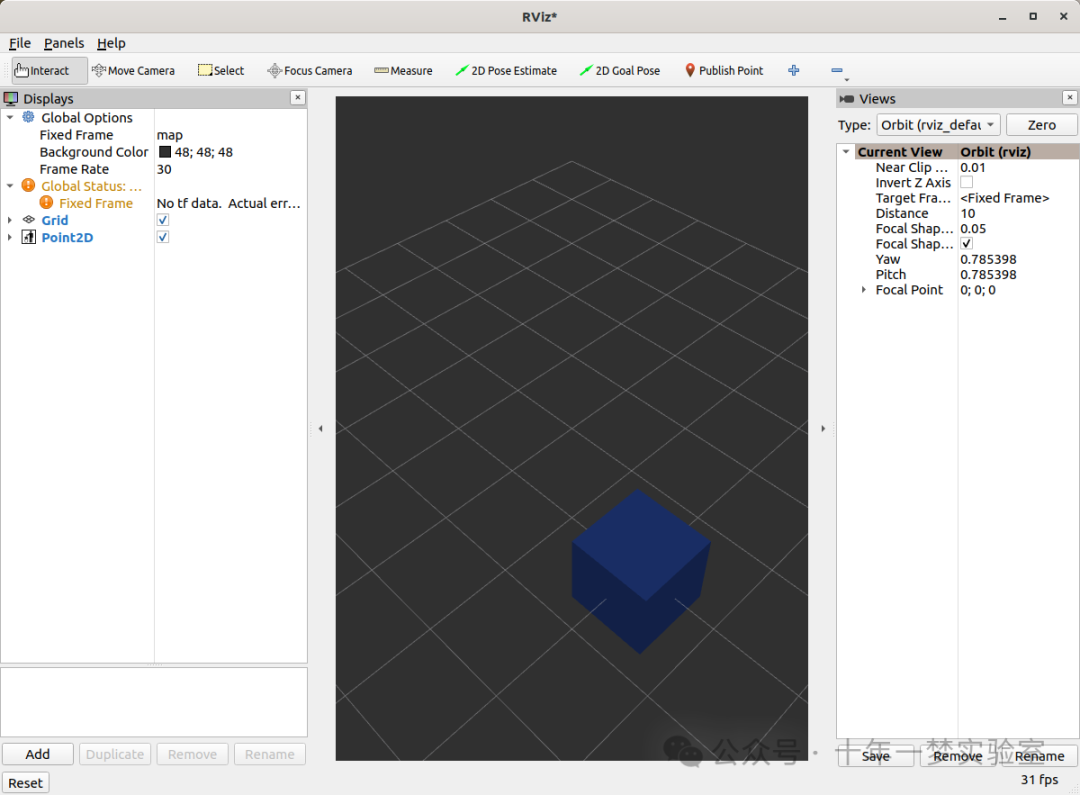在本文中,我们将分享在 macOS 或 OS X 上运行的 MacBook、iMac 或 Mac mini 上恢复已删除存档文件的不同方法。 下载免费试用的 Mac 数据恢复软件以在 Mac 上恢复已删除的存档文件。
macOS 可以选择压缩您的文件。您只需选择文件,按住 Control 键单击,然后从快捷菜单中选择压缩。该文件使用与原始文件相同的名称进行压缩,扩展名为.ZIP。此外,当您选择多个文件并压缩时,您将获得一个名为 Archive.zip 的压缩文件。
存档文件由于其大小减小,适合通过电子邮件发送或备份。您可以通过双击它来打开它,然后像普通文件一样移动或删除它。如果有机会删除存档文件,请通过下面介绍的方法恢复它。
1.将已删除的存档文件从废纸篓中放回
废纸篓是存储已删除文件的临时存储区域。因此,如果您已从Mac中删除存档文件,请从废纸篓中查找它们。步骤如下
-
从 Dock 启动废纸篓,然后找到已删除的存档文件。
-
按 Control 键从废纸篓中选择多个存档文件。
-
按住二次键并选择“放回”以在原始位置找到它们。或者,将存档文件拖放到桌面或Finder中的其他任何位置。
2.从Time Machine恢复已删除的存档文件
Time Machine 是 macOS 中的原生备份和恢复应用程序。因此,如果您有Time Machine备份,则可以从备份驱动器恢复已删除的存档文件。步骤如下:
-
确保您的外置“时间机器”备份驱动器已连接到 Mac。
-
转到 Time Machine >进入 Time Machine。
-
使用“时间轴”或“向上/向下箭头”按钮遍历备份日期。
-
选择存档文件,然后单击“恢复”以在其原始位置找到它们。
3.使用软件恢复已删除的存档文件
Mac数据恢复软件可用于恢复已删除的存档文件,因为Trash和Time Machine都没有任何帮助。恢复已删除的存档文件的步骤如下:
-
安装并启动奇客数据恢复Mac版软件。
奇客数据恢复: 支持1000+数据格式恢复免费下载软件扫描数据,支持文件、照片、视频、邮件、音频等1000+种文件的格式恢复更有电脑/笔记本、回收站、U盘、硬盘等各类存储设备数据丢失恢复![]() https://www.geekersoft.cn/geekersoft-data-recovery.html
https://www.geekersoft.cn/geekersoft-data-recovery.html
-
选择需要恢复的区域,单击“扫码”按钮。该工具将列出所选文件类型。选择“仅包括这些文件”。
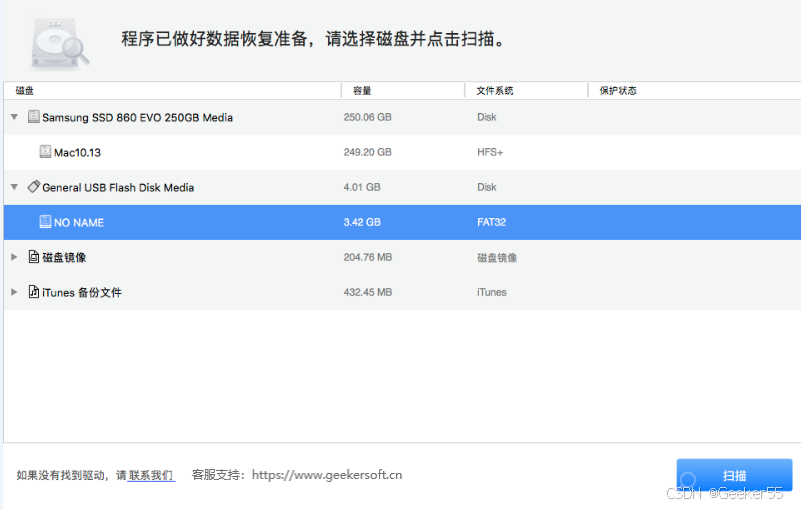
-
在“选择要恢复的内容”屏幕中,打开“文档”,然后单击“下一步”。
-
在“选择位置”屏幕中,指定删除存档文件的存储驱动器。
-
预览已删除的存档文件。
-
选择所需的存档文件,然后单击“恢复”。
-
指定不同的驱动器位置(最好是外部硬盘驱动器),然后单击“保存”。
-
该工具将.ZIP文件恢复到该位置。验证文件以检查其完整性。
奇客数据恢复Mac版的试用版可帮助您扫描和预览可恢复的文件。但是,您需要激活软件才能恢复它们。
结论
存档文件 (Archive.zip) 是在 Mac 上以压缩形式包含多个文件的文件。与其他文件一样,您可以删除存档文件。如果删除是意外的,请转到废纸篓,然后从那里放回已删除的文件。如果您已清空废纸篓,请使用 Time Machine 恢复已删除的存档文件。
当上述方法都无济于事时,请使用奇客数据恢复Mac版在macOS中恢复已删除的存档文件。此外,该工具可以从所有逻辑数据丢失场景中恢复数据,包括清空废纸篓、存储驱动器损坏和磁盘擦除。









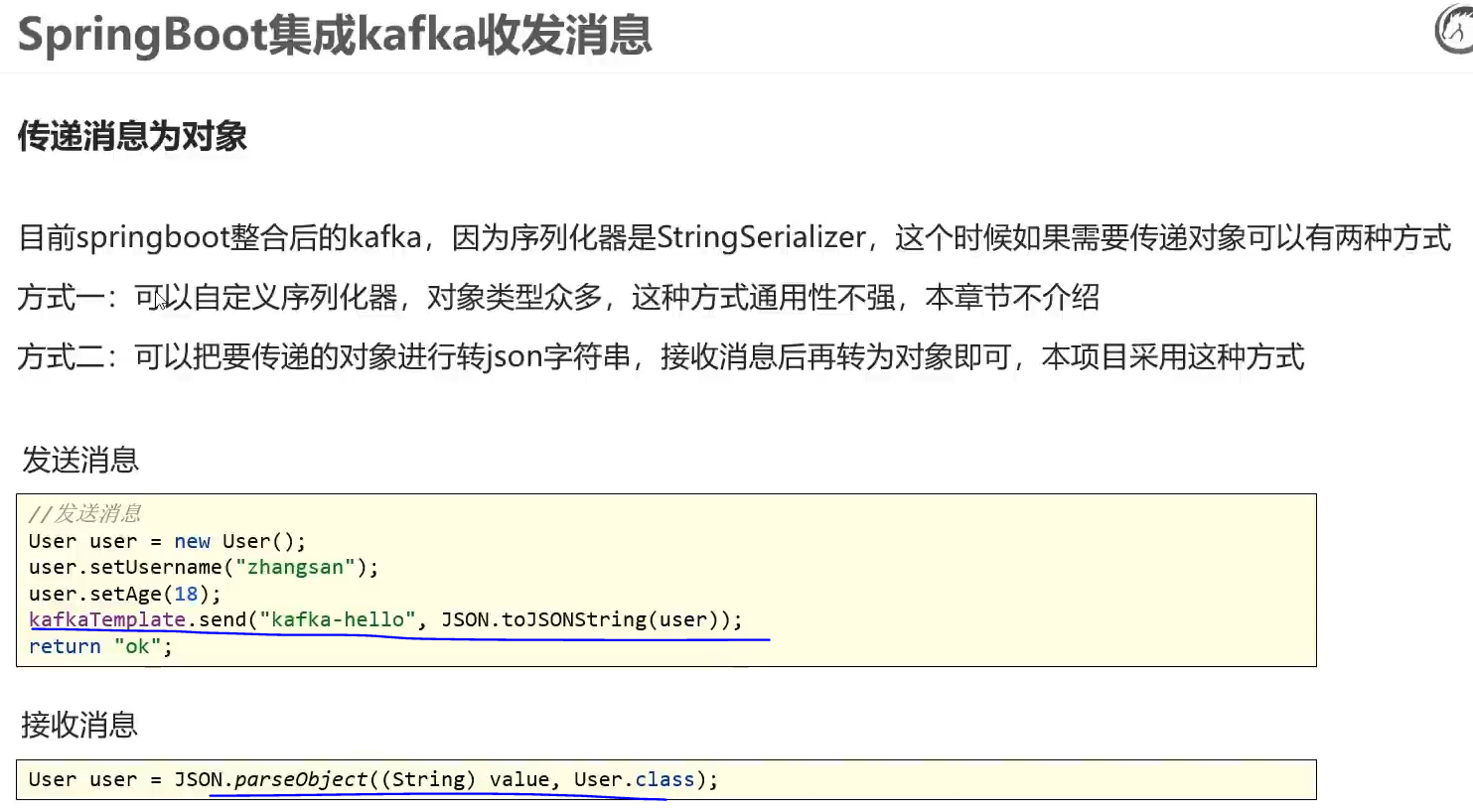


![[GXYCTF2019]BabySQli](https://i-blog.csdnimg.cn/direct/11f25fb58e0640aba1c159ac3b569025.png)